Neben RDP und X-Windows gibt es noch eine Möglichkeit, über Netzwerk auf die Linux-Maschine unter Hyper-V zuzugreifen: VNC (mehr …)
Monat: November 2012
-
X-Windows
Um von einem Windows Rechner über Netz auf den Linux Desktop zuzugreifen, kann man entweder wie unter „Client Hyper-V: Linux“ beschrieben, RDP unter Linux installieren oder man kann unter Windows einen X-Server installieren. (mehr …)
-
Client Hyper-V: Linux
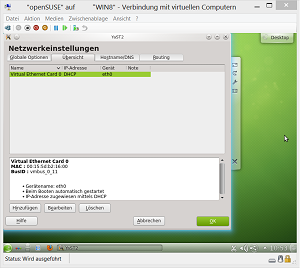
Synthetischer Netzwerkadapter von Hyper-V in openSUSE openSUSE 12.1 und Ubuntu 12.04 sind unter Client Hyper-V lauffähig, und die synthetische Netzwerkkarte funktioniert. Anleitungen, denen zufolge man die emulierte Karte einsetzen muss, sind nicht mehr richtig. Ich habe openSUSE 12.2 und einige neuere, sowie Ubuntu 12.10 getestet.
(mehr …) -
Client Hyper-V: Windows
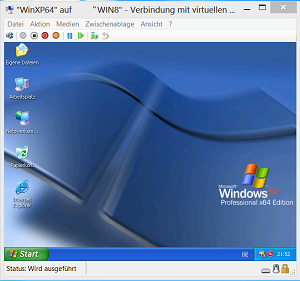
Windows XP in der Hyper-V Konsole Windows XP
Nachdem man eine virtuelle Maschine wie unter „Client Hyper-V: Basis“ beschrieben, vorbereitet hat, kann man Windows XP so installieren, wie man das auch auf einer realen Maschine täte. Es gibt aber ein kleines Problem: (mehr …)
-
Client Hyper-V: Basis
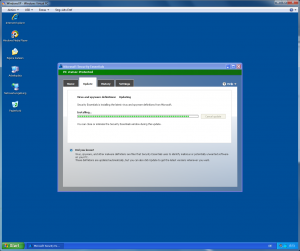
Windows XP im Windows Virtual PC Virtualisierung erlaubt, auf einem realen (physischen) „Host“ PC einen oder mehrere virtuelle „Gast“ PCs laufen zu lassen. Für den Desktop gab es von Microsoft den Virtual PC 2004, Virtual PC 2007 und zuletzt mit Windows 7 den Windows Virtual PC, der duch den „XP Mode“ bekannt wurde. Microsoft Hyper-V gab es schon länger für den Server, aber mit Windows 8 Pro 64 Bit kommt der „kleine Bruder“ „Client Hyper-V“ auch auf den Desktop.
-
Touch Mouse für Windows 8
Windows 8 unterstützt Multi-Touch Bildschirme, die so heißen, weil man mit mehreren Fingern gleichzeitig Gesten ausführen und damit Aktionen auslösen kann. Wenn man kein Tablet PC sondern einen klassischen Desktop benutzt, kann man Windows 8 auch mit einer ganz normalen Maus bedienen. Mehr Spaß macht’s mit einer Touch Mause. (mehr …)
-
Windows 8 Installation
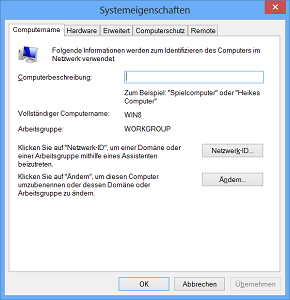
Default Arbeitsgruppe = „WORKGROUP“ Die Basisinstallation von Windows 8 läuft weitgehend automatisiert, wie von Windows 7 gewohnt. Der erste wichtige Unterschied kommt beim Anlegen eines Users. Voreingestellt ist, dass dieser User auf einer „Live ID“ basiert, was die Zusammenarbeit mit Web-Diensten vereinfacht. (mehr …)